Wanneer je liever gebruik maakt van het e-mailplatform van Microsoft, maar je hebt je domeinnaam via ons geregistreerd dan moet je nog wat DNS instellingen verrichten om dit werkend te krijgen. We gaan de volgende stappen doorvoeren:
Dit n.a.v. het supportartikel van Office 365.
Allereerst ga je naar je domeinnaam toe waarvan de e-mail via Office 365 gaat lopen. Vervolgens klik je op ‘DNS’. Je ziet dan onderstaand scherm.
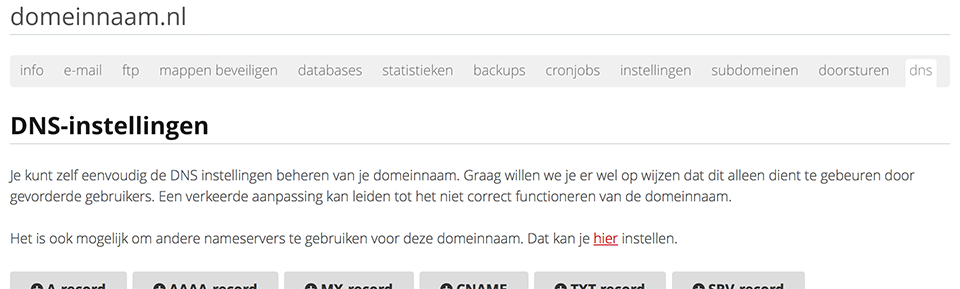
Klik dan op ‘TXT-record’ waar je bij ‘Record informatie’ je key moet opgeven welke je vind in je Office 365 portal. Dit is code om je domeinnaam te laten veriferen bij Microsoft (zie onderstaand screenshot waar we “MS-msXXXXXX” hebben opgegeven). Wanneer je op verwerk hebt geklikt zal het ongeveer 15 a 30 minuten duren voordat deze verandering is doorgevoerd. Ga vervolgens terug naar de portal van Office 365 om te controleren om je domeinnaam nu geverifeerd is.
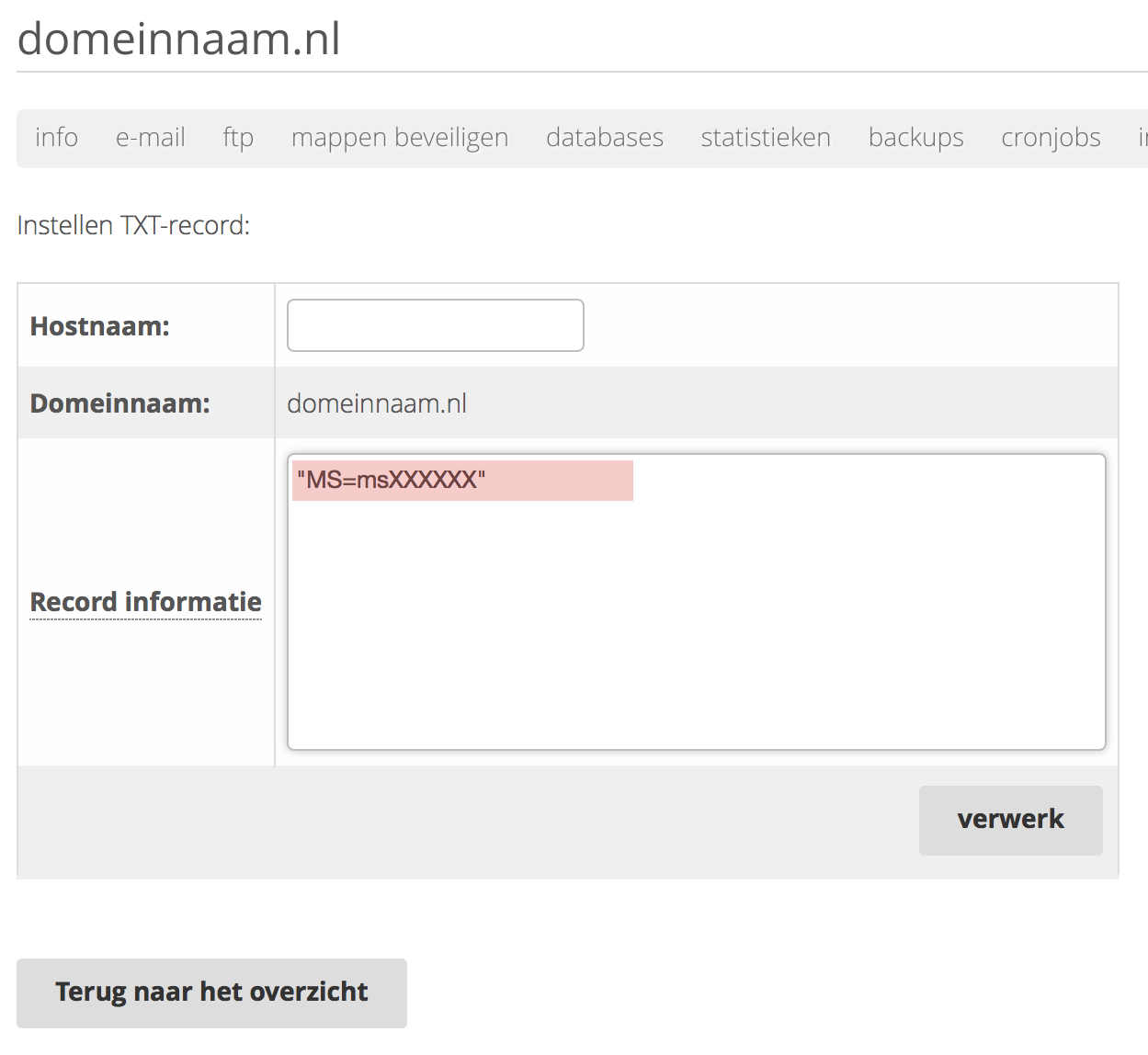
Wanneer je succes hebt teruggekregen, dan kunnen we de overige records gaan toevoegen hier in het klantsysteem en door de ‘Setup’ door te lopen in Office 365 portal.
Ga weer naar het DNS instellingen scherm van je domeinnaam en klik nu op ‘MX-record’. Voeg nu het volgende toe:
Bij hostnaam niets, bij verwijst naar domain-key.mail.protection.outlook.com en prioriteit 10. Klik op verwerk. Wat je bij domain-key moet invullen vind je weer terug in je Office 365 portal.
Mochten er nog andere MX records staan (van ons bijvoorbeeld), dan zou je die kunnen verwijderen.
De volgende 4 CNAME records moeten nu aangemaakt worden:
autodiscover: autodiscover.outlook.com
sip: sipdir.online.lync.com
lyncdiscover: webdir.online.lync.com
msoid: clientconfig.microsoftonline-p.net
Als voorbeeld een van de CNAME records. De overige drie gaan op dezelfde manier:
Een SPF record bij ons toevoegen gaat weer via een TXT record. Klik dus op TXT record en vul het volgende in:
v=spf1 include:spf.protection.outlook.com -all
Klik weer op verwerk om de instellingen door te laten voeren.
Nou moeten nog enkel deze laatste twee records toegevoegd worden. Bij deze moeten als volgt invuld worden via de ‘SRV’ button:
Service: _sip
Protocol: _tls
Verwijst naar: sipdir.online.lync.com
Poort: 443
Prioriteit: 100
Gewicht: 1
en daarna voeg je de volgende SRV record toe:
Service: _sipfederationtls
Protocol: _tcp
Verwijst naar: sipfed.online.lync.com
Poort: 5061
Prioriteit: 100
Gewicht: 1
Hierboven zie je de instellingen. Na dit alles zullen de instellingen 15 a 30 minuten moeten worden verwerkt i.v.m. hoe DNS werkt en dan zou de e-mail via het Office 365 platform moeten verlopen! Succes!